Cara Remot Android Jarak Jauh Panduan Lengkap
Metode Pengendalian Jarak Jauh Android

Kehilangan akses ke ponsel Android bisa jadi mimpi buruk. Untungnya, teknologi saat ini memungkinkan kita untuk mengontrol perangkat Android dari jarak jauh, bahkan saat perangkat tersebut berada di luar jangkauan fisik. Ada beberapa metode yang bisa digunakan, masing-masing dengan kelebihan dan kekurangannya sendiri. Mari kita telusuri metode-metode tersebut dan bagaimana cara kerjanya.
Aplikasi Remote Control Android
Salah satu metode paling umum untuk mengontrol Android dari jarak jauh adalah menggunakan aplikasi khusus. Aplikasi ini menawarkan berbagai fitur, mulai dari mengakses file hingga mengontrol aplikasi tertentu. Beberapa aplikasi populer termasuk TeamViewer, AnyDesk, dan Vysor. Keunggulannya terletak pada kemudahan penggunaan dan fitur yang komprehensif. Namun, ketergantungan pada koneksi internet yang stabil dan potensi masalah keamanan menjadi pertimbangan.
- TeamViewer: Aplikasi ini dikenal karena kemampuannya yang handal dalam mengontrol perangkat dari jarak jauh, termasuk Android. Namun, versi gratisnya mungkin memiliki batasan waktu penggunaan.
- AnyDesk: Alternatif yang cukup populer, AnyDesk menawarkan kecepatan transfer data yang tinggi dan antarmuka yang user-friendly. Seperti TeamViewer, versi gratisnya mungkin memiliki keterbatasan.
- Vysor: Aplikasi ini fokus pada mirroring layar Android ke komputer. Sangat berguna untuk presentasi atau saat ingin mengakses aplikasi Android di layar yang lebih besar. Namun, fitur kontrolnya mungkin kurang komprehensif dibandingkan TeamViewer atau AnyDesk.
Metode Pengendalian Jarak Jauh Melalui Layanan Google
Google menyediakan beberapa fitur bawaan yang memungkinkan pengendalian jarak jauh, meskipun fitur ini mungkin tidak selengkap aplikasi pihak ketiga. Salah satu caranya adalah melalui fitur “Temukan Perangkat Saya” yang memungkinkan pelacakan lokasi, penguncian jarak jauh, dan penghapusan data. Metode ini sangat berguna dalam situasi darurat, misalnya jika ponsel hilang atau dicuri. Namun, ketergantungan pada akun Google dan koneksi internet tetap menjadi syarat utama.
Perbandingan Metode
| Nama Metode | Kelebihan | Kekurangan | Persyaratan |
|---|---|---|---|
| Aplikasi Remote Control (misal: TeamViewer) | Fitur lengkap, kontrol penuh | Butuh koneksi internet stabil, potensi masalah keamanan | Instalasi aplikasi di perangkat Android dan komputer |
| Layanan Google “Temukan Perangkat Saya” | Mudah digunakan, terintegrasi dengan akun Google | Fitur terbatas, hanya untuk pelacakan, penguncian, dan penghapusan data | Akun Google aktif dan koneksi internet |
Langkah-Langkah Pengaturan TeamViewer
Sebagai contoh, berikut langkah-langkah dasar untuk menyiapkan akses jarak jauh menggunakan TeamViewer:
- Unduh dan instal aplikasi TeamViewer di perangkat Android dan komputer Anda.
- Buka aplikasi TeamViewer di perangkat Android dan catat ID dan Password yang ditampilkan.
- Buka aplikasi TeamViewer di komputer Anda dan masukkan ID dan Password dari perangkat Android.
- Setelah terhubung, Anda dapat mengontrol perangkat Android Anda dari komputer.
Penggunaan Aplikasi Remote Android
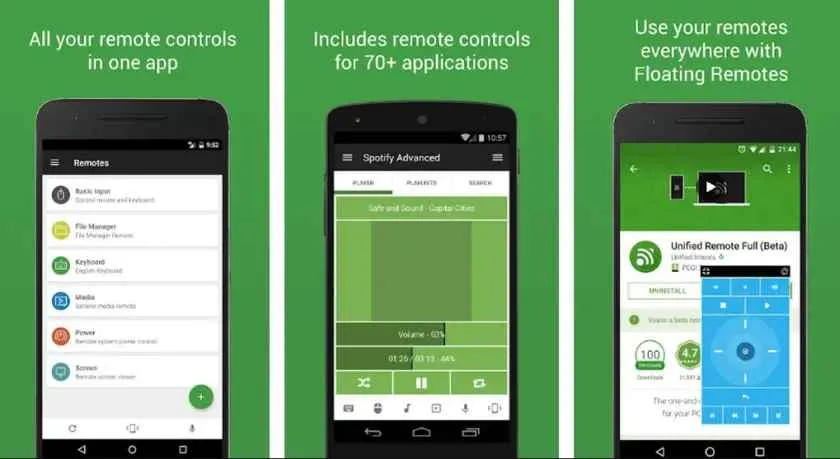
Ngantor dari rumah, tapi lupa matiin lampu? Atau lagi di luar rumah dan butuh akses file penting di laptop? Tenang, teknologi remote akses Android bisa jadi solusi! Aplikasi remote akses memungkinkan kamu mengontrol perangkat Androidmu dari jarak jauh, seakan-akan kamu berada di depan perangkat tersebut. Gak cuma itu, kamu juga bisa mengontrol perangkat lain seperti PC atau laptop. Yuk, kita bahas lebih lanjut bagaimana cara memanfaatkan aplikasi ini!
Instalasi dan Konfigurasi Aplikasi Remote Akses
Langkah pertama, tentu saja, adalah memilih dan menginstal aplikasi remote akses yang sesuai dengan kebutuhanmu. Banyak aplikasi yang tersedia di Google Play Store, beberapa di antaranya menawarkan fitur gratis dan berbayar. Setelah memilih aplikasi, ikuti langkah-langkah instalasi standar seperti aplikasi Android lainnya. Setelah terinstal, biasanya kamu akan diminta untuk membuat akun dan melakukan konfigurasi awal, seperti menghubungkan aplikasi dengan perangkat yang ingin dikontrol. Proses konfigurasi ini bervariasi tergantung aplikasi yang kamu pilih, jadi pastikan kamu membaca petunjuk penggunaan dengan seksama.
- Unduh dan instal aplikasi remote akses dari Google Play Store.
- Buat akun atau masuk jika sudah memiliki akun.
- Ikuti petunjuk konfigurasi aplikasi, termasuk menghubungkan ke perangkat yang akan dikontrol (misalnya, PC atau laptop).
- Pastikan koneksi internet stabil di kedua perangkat (perangkat pengontrol dan perangkat yang dikontrol).
- Konfigurasikan pengaturan keamanan sesuai kebutuhan, seperti autentikasi dua faktor.
Menghubungkan Perangkat Android yang Akan Dikontrol
Setelah aplikasi terinstal dan dikonfigurasi, langkah selanjutnya adalah menghubungkan perangkat Android yang akan kamu kontrol dengan perangkat pengontrol (smartphone atau tablet yang kamu gunakan untuk mengontrol). Biasanya, aplikasi akan memberikan panduan langkah demi langkah untuk proses ini. Perlu diingat, kedua perangkat harus terhubung ke jaringan internet yang sama atau setidaknya dapat saling terhubung. Beberapa aplikasi mungkin memerlukan pengaturan tambahan seperti port forwarding di router jika perangkat yang dikontrol berada di jaringan yang berbeda.
- Pastikan kedua perangkat terhubung ke internet.
- Ikuti petunjuk dalam aplikasi untuk menghubungkan perangkat yang akan dikontrol.
- Jika perlu, konfigurasikan pengaturan jaringan (misalnya, port forwarding) di router.
Contoh Skenario Penggunaan Aplikasi Remote Android
Aplikasi remote akses Android memiliki berbagai kegunaan. Bayangkan kamu sedang di perjalanan dan ingin memutar musik di laptop rumah. Dengan aplikasi ini, kamu bisa mengontrol pemutar musik di laptopmu dari smartphone. Atau, kamu bisa mengirim pesan WhatsApp dari tabletmu meskipun sedang tidak memegangnya. Bahkan, kamu juga bisa mengakses file penting di komputer rumahmu saat sedang berada di kantor.
- Mengontrol pemutar musik di PC atau laptop dari jarak jauh.
- Mengirim pesan instan (WhatsApp, Telegram, dll.) dari perangkat lain.
- Mengakses dan mengelola file di komputer atau laptop.
- Menjalankan aplikasi tertentu di perangkat yang dikontrol.
- Mematikan atau menghidupkan perangkat dari jarak jauh.
Mengatasi Masalah Umum
Kadang kala, kamu mungkin mengalami kendala saat menggunakan aplikasi remote akses. Masalah umum yang sering terjadi antara lain koneksi terputus, perangkat tidak merespons, atau aplikasi mengalami error. Biasanya, masalah ini disebabkan oleh koneksi internet yang tidak stabil, masalah konfigurasi aplikasi, atau masalah pada perangkat yang dikontrol. Pastikan kamu memeriksa koneksi internet di kedua perangkat, coba restart aplikasi atau perangkat, dan periksa pengaturan keamanan di firewall atau antivirus.
- Periksa koneksi internet di kedua perangkat.
- Restart aplikasi dan perangkat yang dikontrol.
- Pastikan firewall atau antivirus tidak memblokir koneksi.
- Cek pengaturan konfigurasi aplikasi.
- Hubungi dukungan teknis aplikasi jika masalah berlanjut.
Tips keamanan: Selalu gunakan password yang kuat dan unik untuk setiap akun aplikasi remote akses. Aktifkan autentikasi dua faktor jika tersedia. Pastikan perangkat yang dikontrol juga dilindungi dengan password atau PIN yang kuat. Jangan gunakan aplikasi remote akses dari sumber yang tidak terpercaya. Selalu perbarui aplikasi ke versi terbaru untuk mendapatkan patch keamanan terbaru.
Keamanan dan Privasi
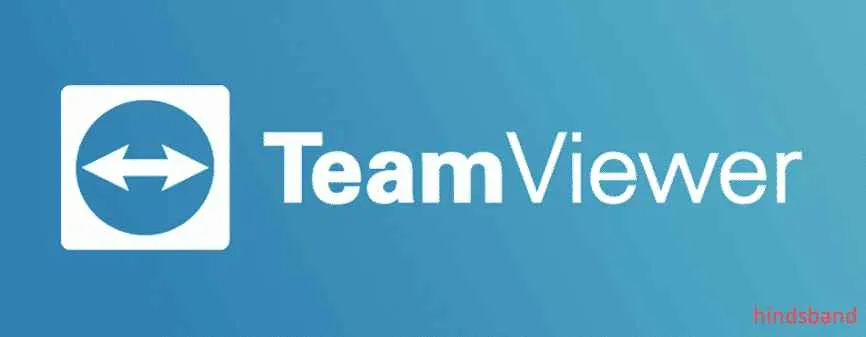
Ngontrol Android dari jarak jauh emang praktis banget, tapi jangan sampai kebablasan sampai lupa keamanan dan privasinya, ya! Bayangkan kalau akses remote-nya jatuh ke tangan orang yang nggak bertanggung jawab? Bisa-bisa data pribadimu tersebar dan perangkatmu diacak-acak. Makanya, penting banget untuk ngerti dan menerapkan langkah-langkah keamanan yang tepat.
Mengakses perangkat Android dari jarak jauh membuka celah keamanan yang perlu diperhatikan serius. Bukan cuma soal kehilangan akses, tapi juga risiko pencurian data dan malware. Untungnya, ada beberapa cara untuk meminimalisir risiko ini dan menjaga keamanan data pribadimu.
Potensi Risiko Keamanan dan Cara Mengatasinya
Salah satu risiko terbesar adalah akses tak sah ke perangkatmu. Bayangkan, seseorang berhasil mendapatkan akses ke aplikasi remote controlmu. Mereka bisa mengakses semua data di perangkatmu, mulai dari foto pribadi, pesan, hingga informasi perbankan. Untuk mencegahnya, gunakan password yang kuat dan unik, aktifkan verifikasi dua faktor (2FA) jika tersedia di aplikasi remote control yang kamu gunakan, dan perbarui aplikasi secara berkala untuk mendapatkan patch keamanan terbaru.
Selain itu, risiko lain adalah serangan malware. Jika perangkatmu terinfeksi malware, pengendali jarak jauh bisa disalahgunakan oleh pelaku kejahatan siber. Pastikan kamu hanya mengunduh aplikasi remote control dari sumber terpercaya, seperti Google Play Store, dan selalu periksa izin akses yang diminta oleh aplikasi tersebut. Hindari mengunduh aplikasi dari sumber yang tidak dikenal atau mencurigakan.
Langkah-Langkah Melindungi Data Pribadi
Lindungi data pribadimu dengan menerapkan beberapa langkah berikut. Pertama, gunakan password yang kuat dan unik untuk semua akun dan aplikasi di perangkat Androidmu. Hindari menggunakan password yang mudah ditebak, seperti tanggal lahir atau nama hewan peliharaan. Gunakan password manager untuk membantu mengelola password yang rumit. Kedua, aktifkan enkripsi data di perangkat Androidmu. Enkripsi akan mengenkripsi data di perangkatmu, sehingga data tersebut tidak dapat diakses oleh orang lain meskipun mereka berhasil mendapatkan akses ke perangkatmu. Ketiga, secara rutin backup data pentingmu ke layanan cloud yang aman atau perangkat penyimpanan eksternal yang terenkripsi.
Praktik Terbaik Keamanan Aplikasi Remote Akses
- Hanya gunakan aplikasi remote control yang terpercaya dan memiliki reputasi baik.
- Pastikan aplikasi remote control yang kamu gunakan memiliki fitur keamanan yang memadai, seperti enkripsi data dan verifikasi dua faktor.
- Jangan pernah membagikan password atau kode akses aplikasi remote controlmu kepada siapa pun.
- Secara berkala periksa dan perbarui aplikasi remote control untuk mendapatkan patch keamanan terbaru.
- Matikan fitur remote access jika tidak digunakan.
Pengaturan Keamanan Rekomendasi untuk Perangkat Android
Sebelum mengaktifkan akses jarak jauh, pastikan beberapa pengaturan keamanan ini sudah diaktifkan. Ini seperti memasang pagar pengaman ekstra untuk melindungi perangkatmu.
| Pengaturan | Penjelasan |
|---|---|
| Password/PIN yang Kuat | Gunakan kombinasi huruf kapital, huruf kecil, angka, dan simbol. Jangan gunakan password yang mudah ditebak. |
| Verifikasi Dua Faktor (2FA) | Aktifkan 2FA untuk lapisan keamanan ekstra. Ini akan meminta kode verifikasi tambahan saat login, bahkan jika seseorang sudah tahu passwordmu. |
| Find My Device | Aktifkan fitur ini untuk melacak dan mengunci perangkatmu dari jarak jauh jika hilang atau dicuri. |
| Pembaruan Sistem | Selalu perbarui sistem operasi Androidmu ke versi terbaru untuk mendapatkan patch keamanan terbaru. |
| Antivirus | Pasang dan aktifkan aplikasi antivirus yang terpercaya untuk melindungi perangkatmu dari malware. |
Alternatif dan Perbandingan Aplikasi Remote Android

Ngomongin remote Android jarak jauh, ternyata nggak cuma satu dua aplikasi aja yang bisa kamu andalkan. Ada banyak pilihan di luar sana, masing-masing dengan fitur, kemudahan penggunaan, dan tingkat keamanan yang berbeda-beda. Nah, biar kamu nggak bingung milih, kita bahas beberapa aplikasi populer dan alternatif lainnya, plus perbandingannya!
Memilih aplikasi yang tepat sangat penting, karena menyangkut keamanan data dan kenyamanan penggunaan. Faktor-faktor seperti fitur yang ditawarkan, kemudahan penggunaan antarmuka, dan tingkat keamanan data menjadi pertimbangan utama. Selain aplikasi pihak ketiga, Android juga punya fitur bawaan yang bisa dimanfaatkan untuk mengontrol perangkat dari jarak jauh. Yuk, kita telusuri lebih dalam!
Perbandingan Aplikasi Remote Android
Berikut perbandingan tiga aplikasi remote Android populer. Perlu diingat bahwa rating pengguna dan fitur bisa berubah sewaktu-waktu, jadi selalu cek informasi terbaru sebelum memutuskan untuk menggunakan aplikasi tertentu.
| Nama Aplikasi | Fitur Utama | Harga | Keamanan |
|---|---|---|---|
| TeamViewer | Remote control, file transfer, chat, meeting. Mendukung berbagai platform. | Versi gratis dengan batasan, versi berbayar untuk fitur lengkap. | Enkripsi end-to-end, autentikasi dua faktor tersedia. |
| AnyDesk | Remote control, file transfer, akses jarak jauh ke berbagai perangkat. Antarmuka sederhana. | Versi gratis dengan batasan, versi berbayar untuk penggunaan komersial dan fitur lanjutan. | Enkripsi TLS 1.2, perlindungan password yang kuat. |
| Chrome Remote Desktop | Remote control, akses ke desktop, sederhana dan terintegrasi dengan Google. | Gratis | Keamanan bergantung pada keamanan akun Google. |
Alternatif Selain Aplikasi Pihak Ketiga
Selain aplikasi pihak ketiga, kamu juga bisa memanfaatkan fitur bawaan Android untuk mengontrol perangkat dari jarak jauh, misalnya melalui fitur “Temukan Perangkat Saya” yang sudah terintegrasi di sebagian besar perangkat Android. Fitur ini memungkinkan kamu untuk menemukan lokasi perangkat, mengunci perangkat, atau menghapus data dari jarak jauh. Namun, fitur ini lebih difokuskan pada keamanan dan pelacakan perangkat, bukan remote control penuh seperti aplikasi pihak ketiga.
Mekanisme Kerja Aplikasi Remote Android
Secara umum, aplikasi remote Android bekerja dengan cara menghubungkan dua perangkat melalui koneksi internet. Perangkat yang akan dikontrol (perangkat target) akan menjalankan aplikasi dan server yang mendengarkan koneksi dari perangkat pengontrol. Perangkat pengontrol kemudian akan mengirimkan perintah ke perangkat target melalui koneksi yang telah terenkripsi. Perangkat target akan memproses perintah tersebut dan mengirimkan hasilnya kembali ke perangkat pengontrol. Proses ini dilakukan secara real-time, sehingga memungkinkan kontrol jarak jauh yang responsif. Enkripsi data sangat penting untuk melindungi data yang ditransfer selama koneksi remote berlangsung, mencegah akses yang tidak sah.
Skenario Penggunaan yang Cocok
TeamViewer cocok untuk kebutuhan profesional, seperti membantu teman atau klien secara jarak jauh, atau mengakses komputer kantor dari rumah. AnyDesk ideal untuk penggunaan yang membutuhkan kecepatan dan kemudahan, sementara Chrome Remote Desktop paling praktis jika kamu sudah terintegrasi dengan ekosistem Google. Fitur bawaan Android “Temukan Perangkat Saya” paling cocok untuk skenario keamanan dan pelacakan perangkat yang hilang atau dicuri.
Kesimpulan Akhir

Menguasai cara remot Android jarak jauh ternyata nggak serumit yang dibayangkan, kan? Dengan panduan lengkap ini, kamu sekarang bisa mengakses dan mengontrol perangkat Androidmu dari mana saja dan kapan saja. Pilih metode yang paling sesuai dengan kebutuhan dan jangan lupa prioritaskan keamanan data pribadimu. Selamat mencoba dan semoga bermanfaat!


What's Your Reaction?
-
0
 Like
Like -
0
 Dislike
Dislike -
0
 Funny
Funny -
0
 Angry
Angry -
0
 Sad
Sad -
0
 Wow
Wow








